Kako čuvati svoj Windows 10 uređaj kada ste udaljeni od njega
Sigurnosti Windows 10 / / March 17, 2020
Ažurirano dana

Windows 10 nudi brojne značajke koje vam pomažu u sprječavanju neovlaštenog pristupa osobnim podacima ili podacima tvrtke na računalu.
Nezaštićeno računalo - bilo na poslu, kod kuće ili u kafiću - pristup je vašim osobnim podacima ili osjetljivim podacima tvrtke. Srećom, Windows uključuje brojne načine zaključavanja ili osiguranja vašeg računala kad niste daleko od njega. Bilo da odlazite od svog stola kako biste potrčali u čajnu kuhinju ili zatvorili trgovinu na noć, ulazeći unutra navika korištenja ovih sigurnosnih značajki sustava Windows pomoći će zaštititi vaše računalo i mrežu od neovlaštenog korisnici.
Kako ručno zaključati svoj uređaj prije nego što krenete dalje
Najjednostavnija naredba koju možete zaključati na računalu kada je trebate ostaviti bez nadzora je Windows tipka + L. Jedan brzi udarac ove naredbe tipkovnice i vaš će uređaj biti odmah zaključan. Ako netko pokušava koristiti vaše računalo, morat će unijeti zaporku ili se prijaviti kao drugi korisnik.
Kako automatski zaključati uređaj nakon razdoblja neaktivnosti
Ako imate problema s pamćenjem, pritisnite Windows tipka + L svaki put kada ustanete sa stola, možete to koristiti kao alternativnu ili rezervnu metodu. Da biste automatski zaključali svoj uređaj nakon što ste proveli neko vrijeme, možete zahtijevati prijavu nakon prikaza zaslona. Kliknite Start, tip:zaslona, pogoditi Unesi a zatim provjerite opciju Kada se nastavi, prikažite zaslon za prijavu. Prskaj čekati x minuta postavljanje prema vašim željama - prekratak period i zaključavat ćete se kad god prestanete čitati ili razmišljati o nečemu na računalu. Predugo je razdoblje i netko može lako preskočiti trenutke na vašem računalu nakon što odete.
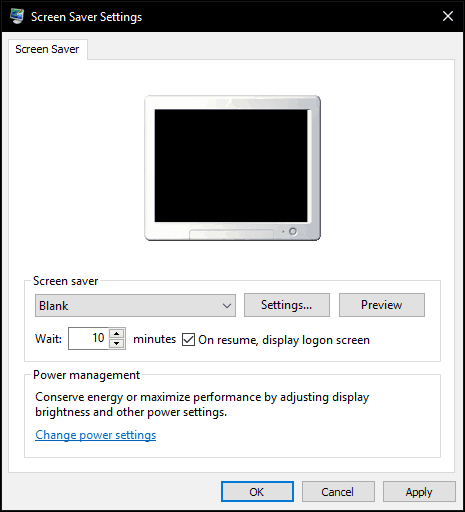
Omogući dinamičko zaključavanje (aka "Zbogom Windows")
Ažuriranje sustava Windows 10 Creators uključuje novu opciju koja se zove Dinamička brava, koja automatski zaključava vaš uređaj kad odstupite. Klik Start> Postavke> Računi> Opcije prijave, thenunder Dynamic Lock, uključite Dopustite sustavu Windows da otkrije kada ste udaljeni i automatski zaključa uređaj.
Korisnici će morati upariti svoj uređaj s Windowsom 10 da bi značajka mogla raditi. Dynamic Lock radi s bilo kojim telefonom koji podržava Bluetooth; za testove sam koristio svoj Lumia 625 samo da bih osigurao glatko iskustvo. Pogledajte naš članak za upute o kako upariti uređaj pomoću Bluetooth-a u sustavu Windows 10. Ako imate problema s pokušajem uparivanja u modernoj aplikaciji postavki, isprobajte upute kako to učiniti s klasične upravljačke ploče uređaja i pisača.
Dosadašnja značajka je hit ili promašaj, povremeno je funkcionirala; Uspio sam je aktivirati vraćanjem postavki napajanja na zadane vrijednosti, a zatim ponovnim pokretanjem. Prošetao sam se pilećim kolačićima i vratio se, ali ekran mi je ostao otključan. Dakle, još je potrebno malo precizirati, ali vjerojatno se želite registrirati Windows tipka + L u vaš memorijski mišić.
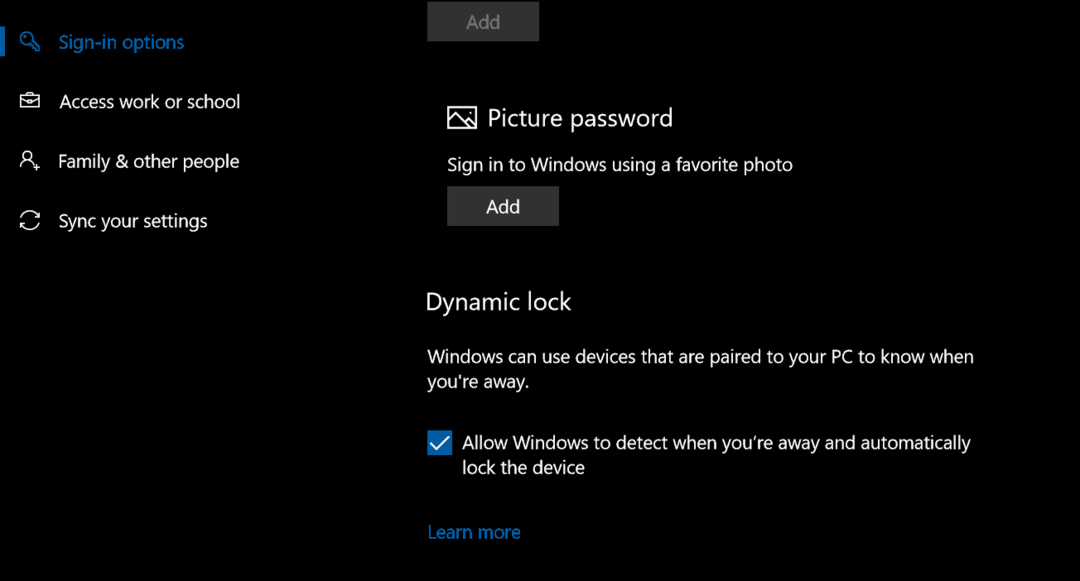
Dodatni sigurnosni koraci
Postoje dodatne mogućnosti koje možete omogućiti da biste svoj uređaj učinili sigurnim. One se trebaju upotrebljavati zajedno sa zaključavanjem zaslona - bilo ručno ili automatski - kad hodate.
Sigurna prijava može vam pomoći u sprečavanju pokušaja pokušaja pogađanja zaporke. Na primjer, ako se napravi neuspjeli pokušaj prijave pri prijavi nakon određenog praga, stroj se zaključava na određeno vrijeme. Kako bi se omogućila pravila zaključavanja računa, računalo mora imati Windows 10 Pro. Prvo što trebate učiniti je omogućiti sigurnu prijavu. tisak Windows tipka + R zatim tip:kontrolirajte korisničke riječi a zatim pritisnite Enter. Odaberite karticu Napredno, a zatim potvrdite okvir Zatražite od korisnika da pritisnu Ctrl + Alt + Delete.
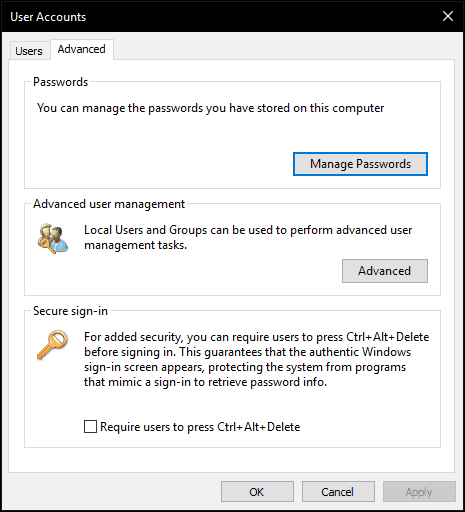
Zatim pritisnite Windows tipka + R, tip: gpedit.msc a zatim pritisnite Enter. Proširiti Konfiguracija računala> Postavke sustava Windows> Sigurnosne postavke zatim odaberite Pravila za blokiranje računa. Dvostruki klik Prag blokiranja računa a zatim odaberite niz nevažećih pokušaja prijave. Za svoje potrebe izabrao sam dvije. Klik primijeniti zatim u redu.
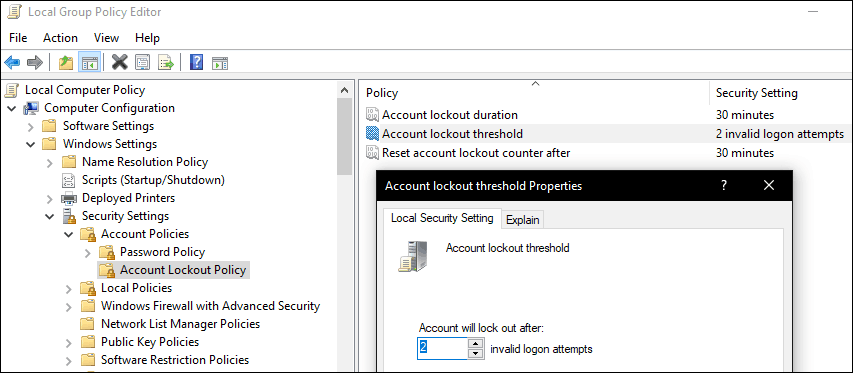
To će automatski primijeniti zadano trajanje isključenja, ali možete ga i izmijeniti kako bi bilo dulje.
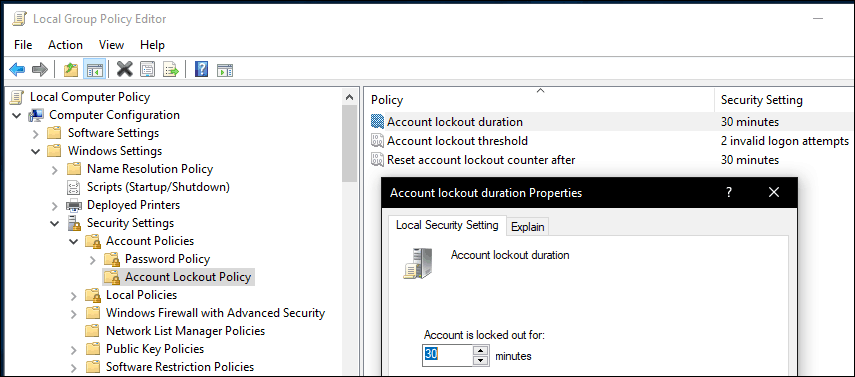
Bilješka urednika: Prag blokade računa i trajanje blokade računa namijenjeni su odvraćanju od pokušaja pucanja zaporne sile. Blokiranje računa uvijek može izbrisati administrator, a ako odaberete trajanje blokiranja računa> 0, korisnik može automatski pokušati prijaviti se nakon određenog vremena. Ako odaberete trajanje blokiranja računa na 0, za uklanjanje blokade potreban je administrator.
Dvostruka provjera autentičnosti može biti važan dio osiguranja vašeg uređaja ako koristite a Microsoftov račun. Omogućeno i konfigurirano, to će spriječiti hakere da lako kompromitiraju sadržaj na vašem računu.
I naravno, nemojte zanemariti fizičku sigurnost. Mnogi prijenosnici uključuju podršku za Kensington bravica, koji možete koristiti za osiguranje svog uređaja na fizičkom mjestu.
Windows 10 također podržava i druge napredne metode provjere autentičnosti, poput čitača otisaka prstiju ili novijih sofisticiranih biometrija poput Windows Hello, koja koristi prepoznavanje lica za prepoznavanje. Neke od tih tehnologija zahtijevaju određeni hardver da bi ih mogle koristiti. Naravno, nijedna od tih mjera sigurnosti ne funkcionira bez jaka lozinka. Korisnici sustava Microsoft Office također mogu pogledati naš članak o šifriranje Office dokumenata. Za dodatnu sigurnost možete i postaviti Šifriranje BitLocker diska za vaše računalo i prijenosni uređaji za pohranu podataka isto.



